Google Chrome đã khẳng định cho mình một không gian rất nổi trội trong không gian duyệt web. Mặc dù cá nhân tôi thích sử dụng Microsoft Edge hơn, nhưng phần lớn mọi người lại không. Nó là trình duyệt truy cập cho hàng triệu người mặc dù có một số sai sót rõ ràng của nó. Một trong số đó là Chrome đôi khi có thể gặp sự cố và khi khởi động lại, hãy đưa ra thông báo ‘Chrome didn’t shut down correctly, Restore pages. Tôi chắc rằng hầu hết các bạn đã sử dụng Chrome trong một khoảng thời gian đáng kể chắc hẳn đã gặp phải điều này. Lỗi này thực sự phổ biến, đến nỗi nhiều trình duyệt khác hiển thị thông báo tương tự khi chúng gặp sự cố.
Nội dung
Cách sửa lỗi Google Chrome tắt không đúng cách, bị crash trên Windows 11/10
Dưới đây là cách đối phó với thông báo này và cách bạn có thể khắc phục nó:
- Khôi phục các tab trong cửa sổ Chrome mới
- Cho phép các ứng dụng chạy trong nền của Chrome
- Đặt lại trình duyệt Chrome của bạn
- Sửa đổi tệp tùy chọn của Chrome
- Đổi tên thư mục mặc định của Chrome
1]Khôi phục các tab trong cửa sổ Chrome mới
Một biện pháp phòng ngừa mà Chrome đã triển khai với sự cố này là nó cung cấp nút Khôi phục trong hộp thông báo lỗi. Điều này cho phép người dùng lựa chọn để mở lại tất cả các tab đang chạy trên Chrome trước khi nó gặp sự cố. Mặc dù điều này không giúp bạn thoát khỏi hộp lỗi, nhưng bạn sẽ có thể làm việc với những thứ tương tự như trước đây nếu bạn chọn khôi phục các tab của mình.
Ngoài ra, bạn có thể sử dụng lịch sử duyệt web của Chrome để truy xuất tất cả các tab đã bị buộc đóng. Bạn cần lưu ý rằng tính năng này không hoạt động khi bạn đang sử dụng chế độ riêng tư (ẩn danh). Không thể khôi phục các tab đã bị đóng do cửa sổ ẩn danh gặp sự cố.
2]Cho phép các ứng dụng chạy trong nền của Chrome
Các ứng dụng và tiện ích mở rộng khác nhau mà Chrome thể thao có thể bị tắt chạy trong nền trên cài đặt trình duyệt của bạn. Bạn có thể thử và tắt cài đặt này, cho phép các ứng dụng hoạt động trong nền. Việc tiêu thụ thêm này có thể phải trả giá là trình duyệt của bạn chạy chậm và bị lag, vì vậy đây là một sự đánh đổi mà bạn phải thực hiện rất cẩn thận. Dưới đây là cách bạn có thể cho phép các ứng dụng chạy trong nền Chrome của mình:
Mở trình duyệt Chrome. Nhấp vào biểu tượng Cài đặt ở trên cùng bên phải và tiếp tục chọn Cài đặt. Cuộn xuống một chút và mở phần Nâng cao.
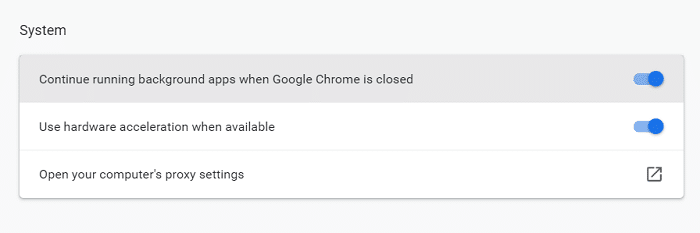
Tại đây, bạn sẽ thấy một tùy chọn cho biết Cho phép ứng dụng chạy trong nền của Chrome. Kích hoạt nó và bạn đã sẵn sàng.
3]Đặt lại trình duyệt Chrome của bạn
Bạn nên thử quá trình đặt lại để khắc phục sự cố này. Để làm việc đó:
Mở cài đặt Chrome và mở rộng tùy chọn Cài đặt nâng cao, như đã nói ở trên. Điều hướng đến tab Hệ thống từ menu thả xuống và tắt cài đặt Sử dụng tăng tốc phần cứng khi khả dụng.
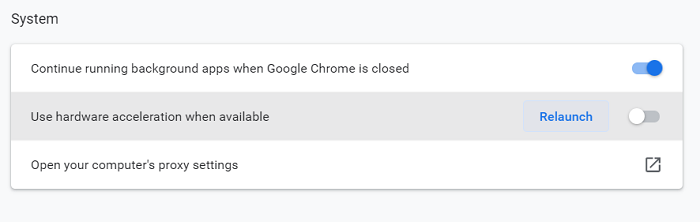
Khởi động lại Chrome và kiểm tra xem sự cố vẫn tiếp diễn.
4]Sửa đổi tệp tùy chọn của Chrome
Mọi thứ sẽ bắt đầu trở nên rắc rối và kỹ thuật ở đây nếu hai giải pháp trên không giúp ích được gì cho bạn. Tệp Tùy chọn của trình duyệt của bạn có thể gặp lỗi này và bạn có thể sửa đổi tệp này bằng cách sử dụng các bước bên dưới:
Mở File Explorer trên PC của bạn và truy cập đường dẫn được chỉ định bên dưới:
C:Users<username>AppDataLocalGoogleChromeUser DataDefault
Từ danh sách tệp, cuộn và tìm tệp có tên Tùy chọn. Rất có thể PC của bạn không có ứng dụng tương thích để mở tệp này, vì vậy chỉ cần chọn Notepad làm trình chỉnh sửa.
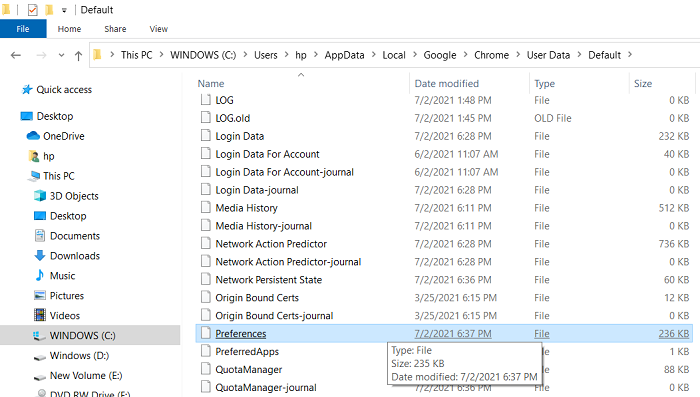
Tại đây, hãy mở hộp thoại Tìm bằng tổ hợp phím Ctrl + ‘F’ và nhập ‘exit_type’ vào khoảng trống Tìm gì.
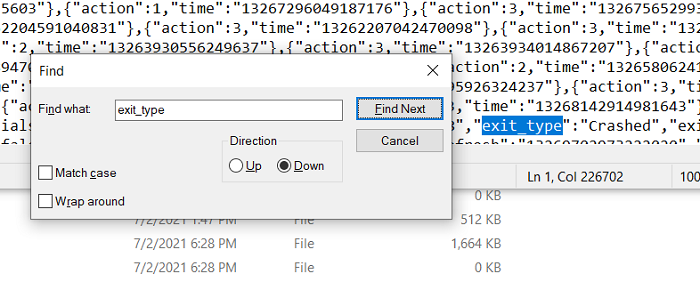
Sau đó, bạn sẽ được đưa đến khu vực của tệp mà chúng tôi đang tìm kiếm để thực hiện các thay đổi. Nếu bạn thấy ‘bị lỗi’ bên cạnh exit_type, hãy thay thế nó bằng ‘bình thường’. Lưu tệp và thoát khỏi vị trí để xem sự cố đã được giải quyết chưa.
5]Đổi tên thư mục mặc định của Chrome
Một điều cuối cùng bạn có thể thử là đổi tên thư mục mặc định của trình duyệt. Một số người trên diễn đàn Cộng đồng Google Chrome dường như đã thành công với nó và có thể bạn cũng vậy. Đây là những gì bạn cần làm:
Mở File Explorer và từ tab View và cho phép xem các mục ẩn. Bây giờ điều hướng đến con đường được chỉ định bên dưới:
C:Users<username>AppDataLocalGoogleChromeUser Data
Thông thường, AppData sẽ bị ẩn nhưng chúng tôi đã chọn xem theo cách khác. Bạn sẽ tìm thấy một Default thư mục trong Dữ liệu người dùng. Nhấp chuột phải vào nó và nhấp thêm vào lệnh Rename. Chúng tôi không chắc chắn về các thông số đổi tên cho điều này và những tên nào sẽ mang lại thành công, nhưng bạn có thể đặt tên cho nó Default_old.
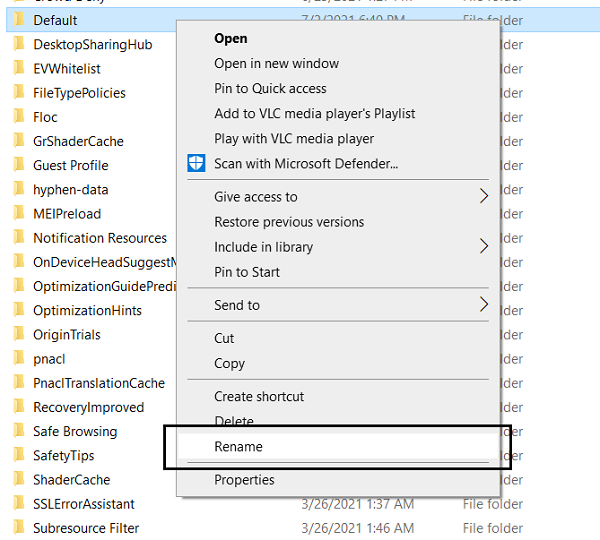
Điều này có thể sẽ giúp khắc phục sự cố này với trình duyệt của bạn.
Nếu không có phương pháp nào ở trên chứng minh là thành công, bạn luôn có lựa chọn chuyển đổi trình duyệt, mặc dù, như đã đề cập, nhiều người trong số họ có vấn đề tương tự. Chúng tôi hy vọng bài viết này đã giúp ích cho bạn!
Cảm ơn các bạn đã theo dõi TOP Thủ Thuật trên đây là những chia sẻ của chúng tôi về Cách sửa lỗi Google Chrome tắt không đúng cách, bị crash trên Windows 11/10. Hy vọng bài viết tại chuyên mục Thủ Thuật Phần Mềm sẽ giúp ích được cho bạn. Trân trọng !!!


![Download AutoCAD 2009 Full Xforce Keygen [64 bit + 32 bit] Download AutoCAD 2009 Full Xforce Keygen [64 bit + 32 bit]](https://topthuthuat.com.vn/wp-content/uploads/2022/08/autocad-2009-350x250.jpg)


![AutoCAD 2012 [32bit + 64bit] Full Crack X-force Keygen 2012 AutoCAD 2012 [32bit + 64bit] Full Crack X-force Keygen 2012](https://topthuthuat.com.vn/wp-content/uploads/2022/08/Autodesk-2012-350x250.jpg)
![Tải AutoCAD 2015 Full Bản Quyền Xforce Keygen [32bit/64bit] Tải AutoCAD 2015 Full Bản Quyền Xforce Keygen [32bit/64bit]](https://topthuthuat.com.vn/wp-content/uploads/2022/08/Auto-CAD-2015-350x250.jpg)










